

En el software hay buscadores específicos para clientes, animales, productos, razas, etc. Estos buscadores incorporan un sistema de auto-completado que te ahorrará mucho tiempo.
Por ejemplo, en el buscador de clientes, si queremos buscar a un cliente que se llama Gonzalo, solo tenemos que comenzar a escribir 2 letras y el software buscará todas las coincidencias y nos las mostrará.
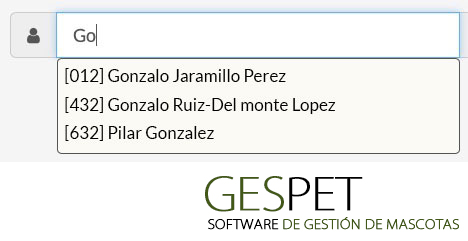
No es necesario utilizar comillas, simplemente empezamos a escribir y el buscador va mostrando los resultados:
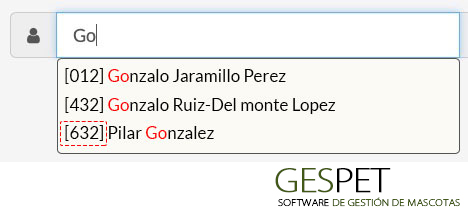
Además, podrás ver el código o referencia de ese cliente; Aparece escrito entre paréntesis.
Del mismo modo sucede en el buscador de animales. Si comenzamos a escribir el nombre, aparecerán todas las coincidencias.
También podemos buscar por el sexo o la raza. Ten en cuenta, que estos buscadores están limitados, ya que si tienes 100 animales que se llaman Coco, sería casi imposible localizar al animal que estás buscando.
Para ayudarte a encontrar al animal que estás buscando, Hemos incluido información adicional al nombre: el sexo, la raza y el nombre del cliente.
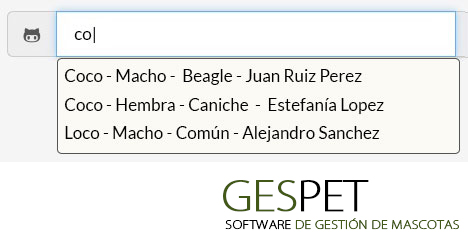
Además, es posible hacer búsquedas combinadas. Esto es muy útil si tienes
muchos animales con el mismo nombre, por ejemplo: quiero buscar solo a los
que se llamen Coco y sean machos:
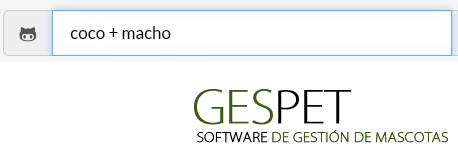
Para hacer busquedas combinadas, se utiliza el simbolo +:
Coco + macho
Coco + macho + beable
Luca + chihuahua
...
Por ejemplo, al hacer una nueva reserva/cita/servcicio/entrada/..., al comenzar a escribir se muestran los resultados.
Junto al nombre del cliente, aparece el nombre del animal. Recuerda que si tiene múltiples animales, solo aparecerá el nombre del primero, pero al seleccionarlo, aparecerán todos.
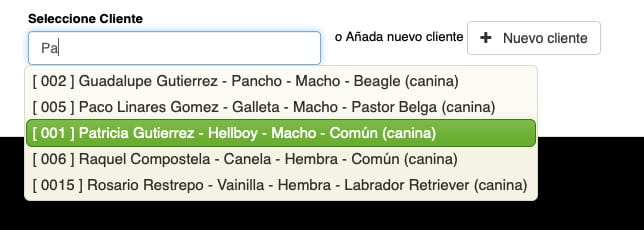
Si queremos buscar una reservas, facturas, servicio, etc. además podemos buscar por fechas. Si por ejemplo queremos ver las facturas de un día concreto o de un mes, podemos buscarlas rápidamente escribiendo esa fecha en el buscador 2023-07-07 y pulsando enter.
O si además queremos filtrar las ventas para verlas por método de pago, también podemos hacerlo añadiendo el símbolo + y el método de pago. Por ejemplo + Tarjeta o + Efectivo.
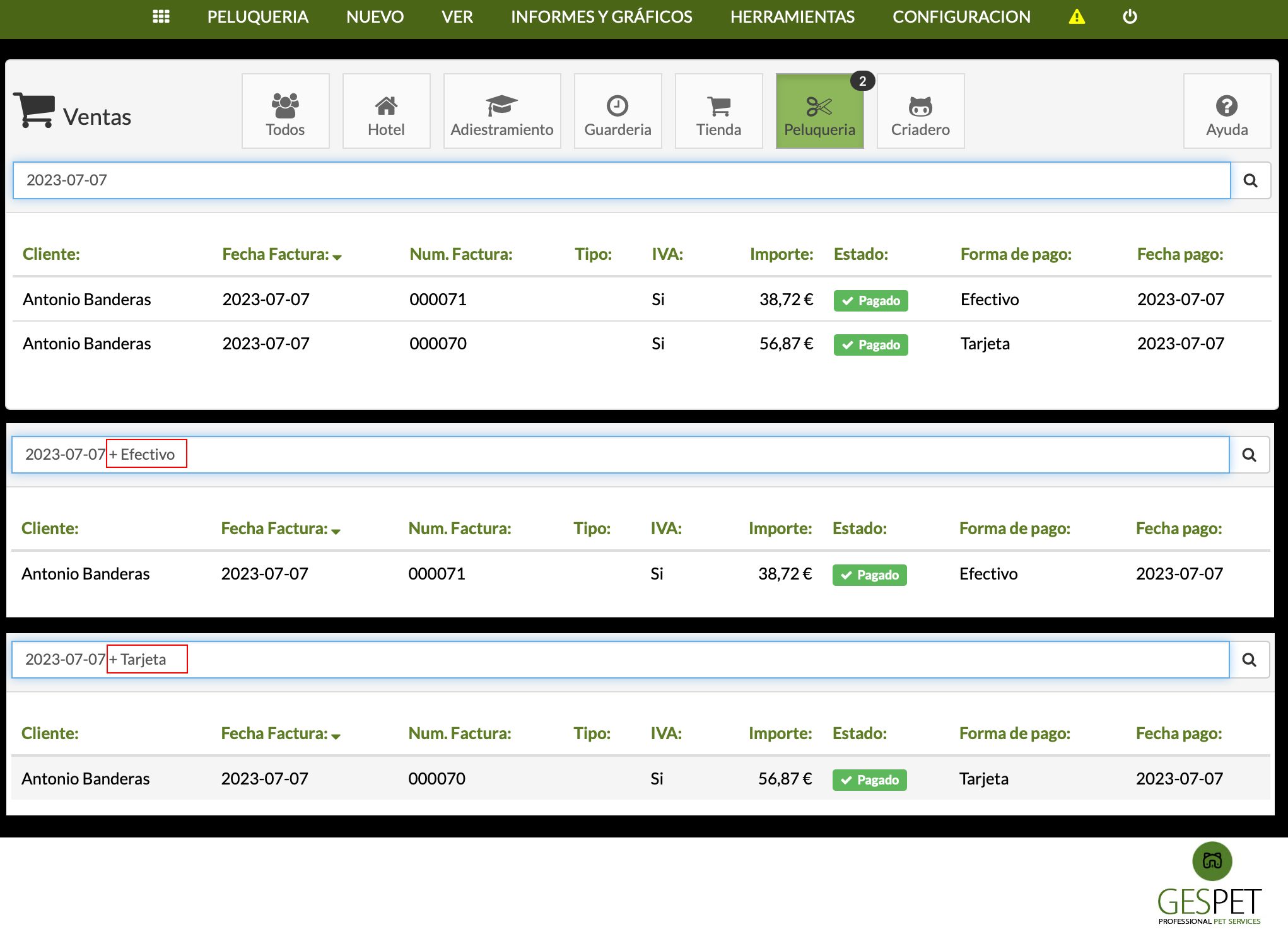
Por ejemplo en la opción Ver > entradas, queremos buscar las que tengan como fecha de entrada/salida el día 3 de mayo. Solo tenemos que escribir esa fecha y aparecerán todas las coincidencias. Recuerda que el formato es AAAA-MM-DD.
O queremos ver por ejemplo, todas las ventas o facturas de un mes completo, por ejemplo del mes de mayo de 2020, solo tenemos que escribir la fecha utilizando el formato AAAA-MM y se mostrarán todas las de ese mes:

También puedes ordenar los resultados.
Por ejemplo, este listado de clientes, por defecto aparece ordenado Alfabéticamente por el nombre, pero puedes cambiarlo y que se ordene por la dirección, localidad, código... simplemente pulsando sobre el campo correspondiente en la cabecera de la tabla.
Si hacemos clic en el "titulo de la tabla CODIGO" se ordenaran por código de cliente.nota: Si pulsas de nuevo cambia el orden descendente - ascendente
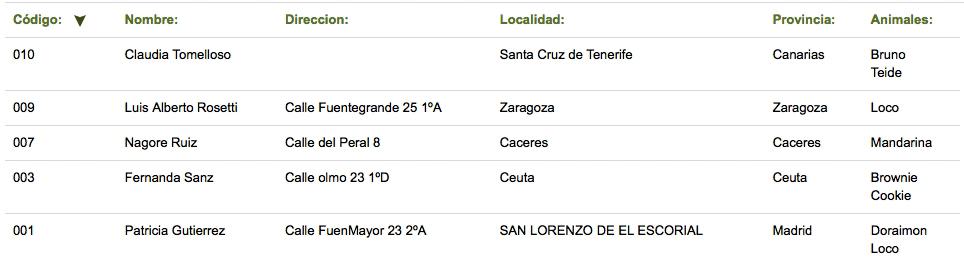
Si tienes 1000 clientes y quieres que se ordenen de forma correlativa, utiliza ceros delante del número, es decir:
0001
0002
...
0010
...
0100
...
0200
...
1000
Si prefieres no utilizar ceros, aparecerán ordenados así:
1
10
100
1000
2
20
200
Si escribes un código postal y se auto-completará la población y provincia. Nuestra base de datos ya incluye está información de gran cantidad de países y estamos incluyendo más.
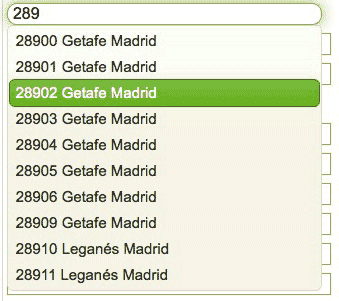
El funcionamiento es el mismo para las razas. Es muy cómodo ya que no tienes
que escribir la raza completa y evitas errores de escritura.

nota: Por defecto hay una base de datos con razas añadidas,
pero puedes añadir más desde la opción Configuración > Razas.

